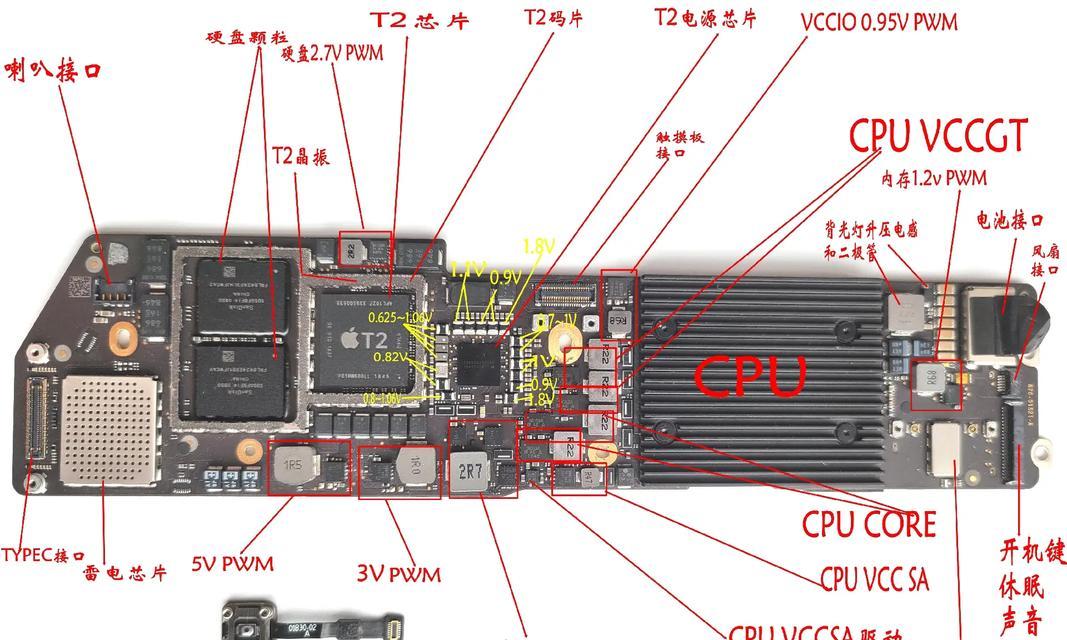在使用笔记本电脑的过程中,有时候会遇到键盘失灵的情况。这给我们的工作和生活带来了诸多困扰,但是我们不必过于担心,因为笔记本电脑键盘失灵的问题通常是可以解决的。本文将为您介绍一些应对笔记本电脑键盘失灵的方法,帮助您解决这一烦恼。

检查连接线是否松动
要解决笔记本电脑键盘失灵的问题,首先要检查连接线是否松动。将连接线插头拔出,然后重新插入。确保连接线与电脑之间的接触良好,以确保键盘能够正常工作。
重新启动电脑
有时候,重新启动电脑就能解决键盘失灵的问题。点击电脑屏幕左下角的“开始”按钮,选择“重新启动”,等待电脑重启后再尝试使用键盘。

检查键盘驱动程序
键盘失灵的原因之一可能是键盘驱动程序的问题。在设备管理器中找到键盘驱动程序,右键点击并选择“更新驱动程序”。如果没有最新版本的驱动程序,可以尝试卸载驱动程序并重新安装。
清理键盘
键盘使用时间长了,键盘上会积累很多灰尘和污垢,导致键盘失灵。可以使用专门的键盘清洁喷雾或棉签蘸取酒精擦拭键盘。请确保在清洁键盘时电脑已经关机,并小心不要让液体进入键盘内部。
检查按键是否卡住
有时候,键盘失灵是因为有按键卡住了。检查键盘上是否有杂物或污垢导致按键卡住,用小刷子或棉签清理按键周围的区域。

使用虚拟键盘
如果键盘无法修复,可以尝试使用虚拟键盘来输入文本。虚拟键盘是一个屏幕上显示的软件键盘,可以通过鼠标或触摸屏操作。在Windows操作系统中,虚拟键盘可以在“辅助功能管理器”中找到。
检查操作系统更新
有时候,键盘失灵的问题可能是由于操作系统的一些错误或漏洞引起的。确保您的操作系统是最新版本,并及时安装系统更新,以修复可能存在的键盘问题。
使用外部键盘
如果笔记本电脑的内置键盘无法解决问题,可以考虑使用外部键盘。将外部键盘通过USB接口连接到电脑上,以继续进行工作。
重置BIOS设置
有时候,键盘失灵可能是由于BIOS设置的问题造成的。可以通过进入BIOS设置界面,将设置还原为默认值来解决键盘失灵问题。请注意,在进行BIOS设置之前请备份重要数据。
查找专业维修服务
如果您尝试了以上方法仍然无法解决键盘失灵的问题,那么可能需要寻求专业维修服务。联系电脑品牌售后或维修中心,寻求他们的帮助和建议。
键盘保养与预防
为了避免键盘失灵问题的发生,平时要注意对键盘进行保养与预防。定期清理键盘,避免将液体物质接触到键盘上,使用键盘时要轻拍按键。
购买键盘保护膜
键盘保护膜可以有效防止灰尘和液体进入键盘,保护键盘免受损坏。购买适合您笔记本电脑型号的键盘保护膜,安装在键盘上使用。
了解保修政策
如果您的笔记本电脑仍然在保修期内,可以查看品牌厂商的保修政策。如果键盘失灵是由于制造缺陷引起的,可以享受免费维修或更换键盘的权益。
备份重要数据
在进行键盘维修之前,请务必备份您的重要数据。尽管维修过程中不会对硬盘进行操作,但是为了避免意外情况发生导致数据丢失,备份仍然是必要的。
当笔记本电脑键盘失灵时,我们可以通过检查连接线、重新启动电脑、清理键盘、检查按键等方法来解决问题。如果以上方法都无法解决问题,可以考虑使用虚拟键盘或外部键盘,或寻求专业维修服务。平时的键盘保养与预防也非常重要,可以延长键盘的使用寿命。在遇到键盘失灵问题时,不要过度担心,因为我们有很多解决方法可以选择。